如何在 iPod Classic/Shuffle/Nano/Touch 上播放 Spotify [2025]
iPod Classic 是 Apple Inc. 创建的第一款便携式媒体播放器。iPod Classic 共有六代,每个型号都有约 5 到 160 GB 的良好存储空间。 因此,iPod Classic 可以像其他数字音乐播放器一样充当外部数据存储设备。 很多用户都会添加 iPod Classic 上的 Spotify 离线欣赏音乐。 可以将 Spotify 音乐放入 iPod Classic 上吗? 花点时间阅读本文,最后您将获得有关如何下载 Spotify 歌曲并将其传输到 iPod Classic 的信息。
内容指南 第 1 部分:我可以将 Spotify 音乐放入我的 iPod Classic 上吗?第 2 部分:如何将 Spotify 歌曲下载到 iPod Classic?第 3 部分。如何将 Spotify 歌曲传输到 iPod Classic?部分3。 结论
第 1 部分:我可以将 Spotify 音乐放入我的 iPod Classic 上吗?
虽然 iPod Classic 可以保存音乐等音频文件,但您可以将 Spotify 中的音乐添加到 iPod Classic 或其他 iPod 型号(如 iPod Touch/Shuffle/Nano)吗? 遗憾的是,在 iPod Classic 上播放 Spotify 很困难。 因为 iPod Classic 不支持开源音频格式,例如 Ogg Vorbis 和 FLAC,而 Spotify 使用 Ogg Vorbis 格式,该格式已应用 数字版权管理(DRM) 对所有音频内容进行加密保护,因此您无法在未经授权的设备上传输和播放下载的歌曲。
有没有办法将 Spotify 播放列表传输到 iPod Classic?当然。iPod 系列可以播放多种音频文件格式,包括 MP3、AAC/M4A、Protected AAC、AIFF、WAV、Audible 有声读物和 Apple Lossless。第五代和第六代 iPod Classic 型号还可以播放 MPEG-4 (H.264/MPEG-4 AVC) 和 QuickTime 视频格式。因此,您可以使用名为 AMusicSoft 的 Spotify 音乐下载器 Spotify Music Converter 在第 2 部分中下载 Spotify 音乐并将其转换为与 iPod Classic 兼容的常见音频格式。然后您可以通过 iTunes 在 iPod 上同步您喜爱的 Spotify 音乐以进行离线播放。

第 2 部分:如何将 Spotify 歌曲下载到 iPod Classic?
如何在 iPod Classic 上播放 Spotify? 音乐软件 Spotify Music Converter 将帮助您解决这个问题。 它会 从 Spotify 歌曲中删除 DRM 保护 在下载过程中瞬间完成,从而生成无DRM的音乐和有声读物,可在便携式媒体播放器、智能电视、计算机等上播放和保存。除了从Spotify中删除DRM外,您还可以通过AMusicSoft程序将任何音乐文件转换为MP3、AAC、WAV、FLAC和更多主流音频格式。因此,您可以将转换后的Spotify音乐文件传输到iPod Classic。
这款专业的 Spotify 转换器与 Mac 和 Windows 计算机兼容。 如果您想尝试使用最好的 Spotify 下载器将您最喜欢的歌曲下载到 iPod,请单击下载按钮尝试其 免费试用.
这款应用因其转换和下载速度而受到许多人的喜爱。无论是否使用批量文件,速度都高达 5 倍。高质量的输出文件也吸引了许多用户。AMusicSoft Spotify Music Converter 即使您不这样做,也会生成与 Spotify 上的原始文件类似的最终产品 升级您的 Spotify Premium 帐户。 转换后,您将不会四处寻找输出文件,因为程序会保留所有 ID3 标签。 它还维护 Spotify 上原始音乐文件的元数据信息。 该应用程序用户友好,因为您可以通过简单的拖放技术导入音乐文件。 初学者也会喜欢浏览用户界面。
下载适用于 iPod Classic 的 Spotify 音乐
步骤 1。 启动 AMusicSoft Spotify Music Converter 然后通过拖放将您想要在 iPod Classic 上播放的 Spotify 音乐导入到程序中。

步骤 2。 要在 iPod Classic 上播放 Spotify,请选择与 iPod Classic 兼容的输出格式,例如 MP3。不要忘记选择 AMusicSoft 所在的输出文件夹 Spotify Music Converter 将保存下载的音乐。

步骤 3。 设置完所有内容后,您现在可以单击“转换”按钮以开始该过程。 转换状态显示在程序的界面上,因此您会意识到这一点。 转换完成后,您可能会在之前设置的文件夹中看到下载的Spotify歌曲。

第 3 部分。如何将 Spotify 歌曲传输到 iPod Classic?
使用 AMusicSoft 后 Spotify Music Converter,无 DRM 的 Spotify 音乐文件将保存在您的计算机上。您可以使用 iTunes 将音乐传输到 iPod Classic。 传输后,您可以在 iPod Classic 上播放 Spotify。
使用 iTunes 将 Spotify 音乐传输到 iPod Classic
步骤 1。 您必须首先将转换后的 Spotify 歌曲添加到 iTunes 音乐库。 打开计算机上的 iTunes 应用程序。 然后在主界面上右键单击,会出现一个弹出菜单。 从弹出菜单中选择“新播放列表”并将转换后的 Spotify 歌曲添加到新播放列表列中。
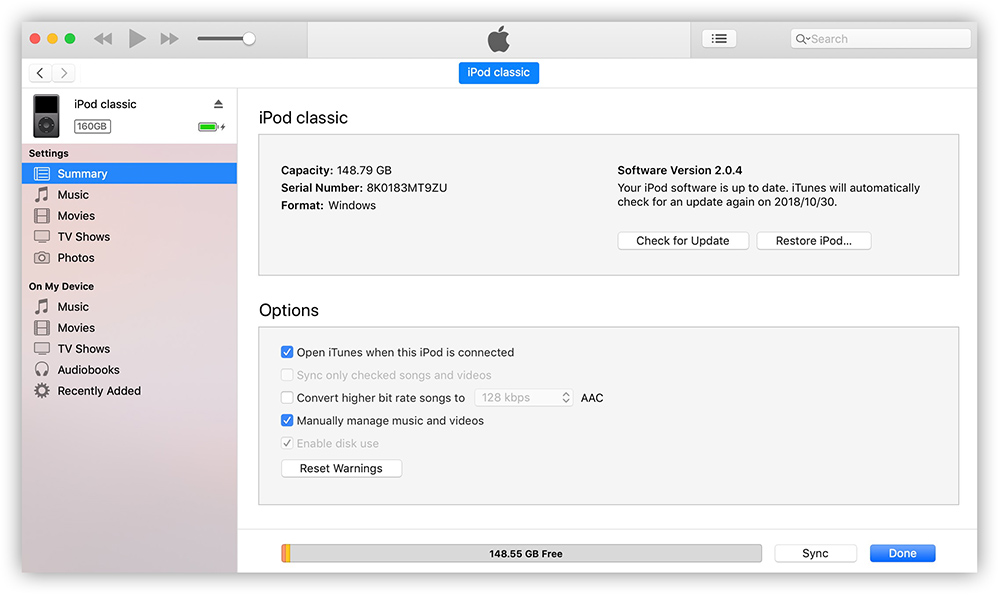
步骤 2。 现在是时候将转换后的 Spotify 歌曲同步到 iPod Classic 了。 使用 USB 电缆将 iPod Classic 连接到电脑。 导航到 iTunes 主界面的顶部,单击设备图标,iPod 媒体文件将出现在侧边栏上。
步骤 3。 然后选择您之前导入的包含转换后的 Spotify 歌曲的文件夹。 然后单击“应用”,该文件夹将同步到 iPod Classic。 传输后,您可以在 iPod Classic 上离线播放 Spotify,没有任何限制。
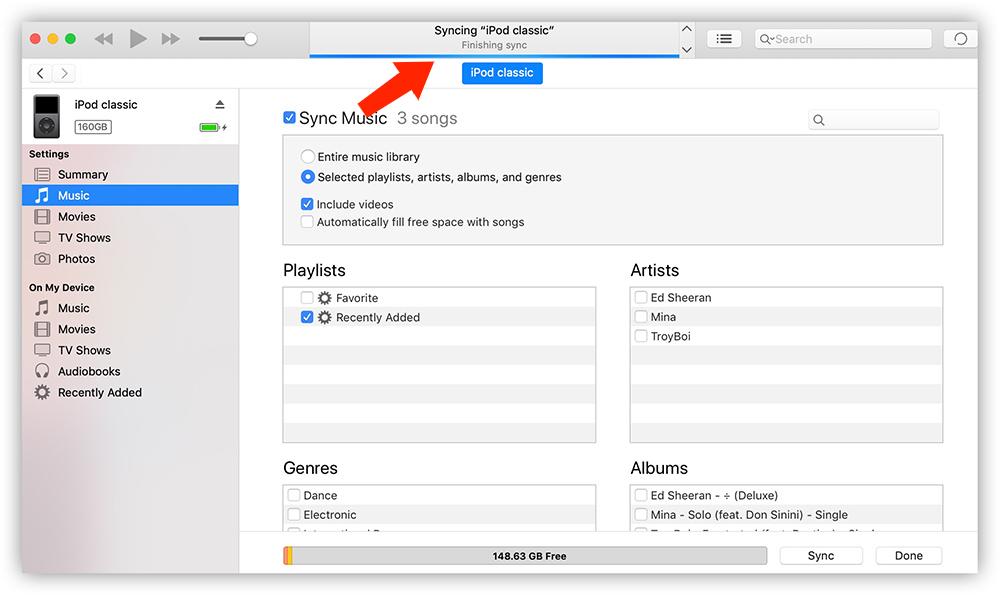
提示: 如果您拥有 iPod Touch/Nano/Shuffle,您还可以按照上述步骤将 Spotify 歌曲添加/同步到您的 iPod 设备。 或者查看下面的指南以了解该过程。
部分3。 结论
Spotify 音乐文件的 DRM 保护迫使您只能在其应用程序上播放音乐。 如今,您可以通过另一种方式在 iPod Classic 等便携式媒体播放器上播放 Spotify。 要在 iPod Classic、Nano、Shuffle 和 Touch 上播放 Spotify,您可以通过以下方式下载 Spotify 音乐并将其转换为 iPod 兼容格式: 音乐软件 Spotify Music Converter。 该应用程序允许您离线和在包括 iPod Classic 在内的任何设备上收听 Spotify 音乐。
人们也读
Robert Fabry 是一位热心的博主,也是一位热衷于技术的爱好者,也许他可以通过分享一些技巧来感染你。他还热爱音乐,并曾为 AMusicSoft 撰写过有关这些主题的文章。